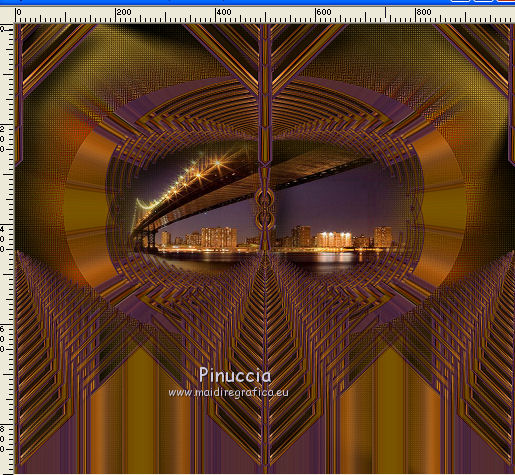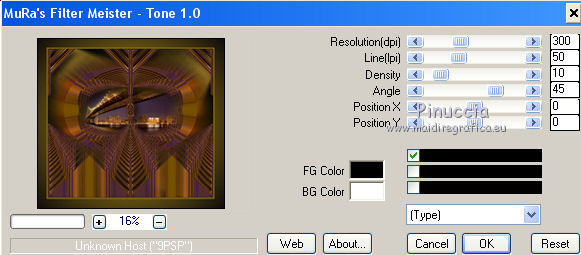|
TOP FELICIDAD


Merci beaucoup LuzCristina de m'avoir invité à traduire tes tutoriels en français.

Le tutoriel a été traduit avec PSP12, mais il peut également être exécuté avec les autres versions.
Suivant la version utilisée, vous pouvez obtenir des résultats différents.
Depuis la version X4, la fonction Image>Miroir a été remplacée par Image>Renverser horizontalement,
et Image>Renverser avec Image>Renverser verticalement.
Dans les versions X5 et X6, les fonctions ont été améliorées par la mise à disposition du menu Objets.
Avec la nouvelle version X7, nous avons à nouveau Miroir/Retourner, mais avec nouvelles différences.
Consulter, si vouz voulez, mes notes ici
Certaines dénominations ont changées entre les versions de PSP.
Les plus frequentes dénominations utilisées:

 Traduction anglaise ici Traduction anglaise ici
 Vos versions ici Vos versions ici

Matériel ici
Pour les tubes merci Luz Cristina.
(ici les liens vers les sites des créateurs de tubes)
Modules Externes.
consulter, si nécessaire, ma section de filtre ici
Filters Unlimited 2.0 ici
Alien Skin Eye Candy 5 Impact - Extrude ici
Mura's Meister - Tone ici
FM Tile Tools - Saturation Emboss, Blend Emboss ici
Simple - Top Bottom Wrap (bonus) ici
Artistiques - Pastels ici
Filtres Simple peuvent être utilisés seuls ou importés dans Filters Unlimited.
voir comment le faire ici).
Si un filtre est fourni avec cette icône,  on est obligé à l'importer dans Unlimited on est obligé à l'importer dans Unlimited

Si vous voulez utiliser vos propres couleurs, n'hésitez pas à changer le mode et l'opacité des calques
Dans les plus récentes versions de PSP, vous ne trouvez pas le dégradé d'avant plan/arrière plan ou Corel_06_029.
Vous pouvez utiliser le dégradé des versions antérieures.
Ici le dossier Dégradés de CorelX.
Placer la texture dans le dossier Textures.
1. Ouvrir une nouvelle image transparente 1000 x 900 pixels.
2. Placer en avant plan la couleur #e0b61b,
et en arrière plan la couleur #130f0c.
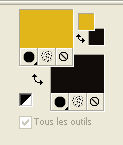
Préparer en avant plan un dégradé de premier plan/arrière plan, style Halo.
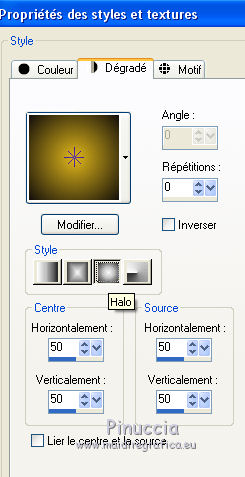
Remplir  l'image transparente du dégradé. l'image transparente du dégradé.
3. Sélections>Sélectionner tout.
Ouvrir le misted 
Édition>Copier.
Revenir sur votre travail et Édition>Coller dans la sélection.
Sélections>Désélectionner tout.
4. Effets>Effets d'image>Mosaïque sans jointures, par défaut.

5. Réglage>Flou>Flou gaussien - rayon 15.

6. Effets>Effets géométriques>Perspective horizontale.
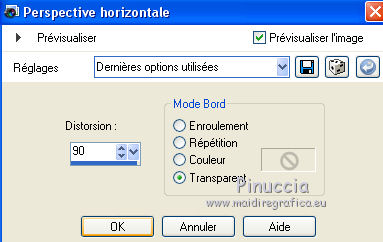
7. Image>Miroir.
Répéter Effets>Effets géométriques>Perspective horizontale, comme précédemment.

8. Effets>Effets de distorsion>Cintrage.

9. Effets>Modules Externes>Alien Skin Eye Candy 5 Impact - Extrude.
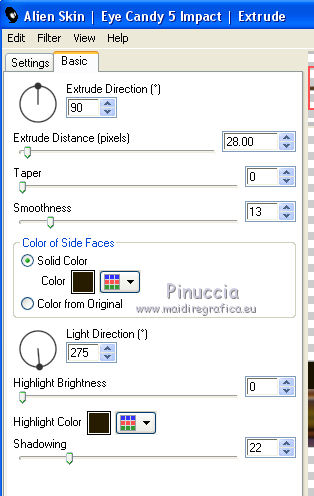
10. Image>Redimensionner, à 80%, redimensionner tous les calques décoché.
11. Effets>Effets de réflexion>Kaléïdoscope.
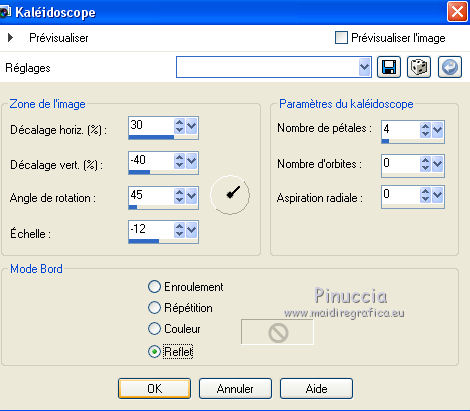
12. Calques>Dupliquer.
Répéter Effets>Effets de réflexion>Kaléïdoscope, comme précédemment.
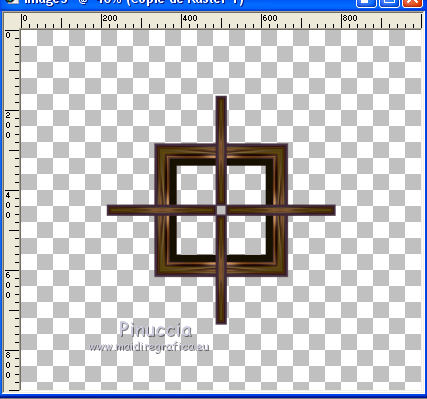
13. Calques>Fusionner>Fusionner le calque de dessous.
14. Effets>Modules Externes>FM Tile Tools - Saturation Emboss, par défaut.

15. Effets>Effets de réflexion>Résonance.
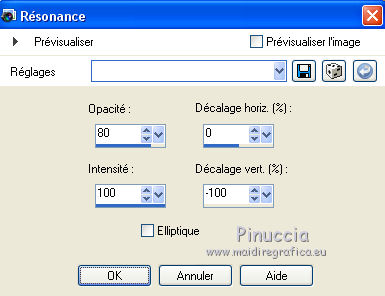
16. Effets>Modules Externes>Simple - Top Bottom Wrap.

17. Effets>Effets géométriques>Inclinaison.
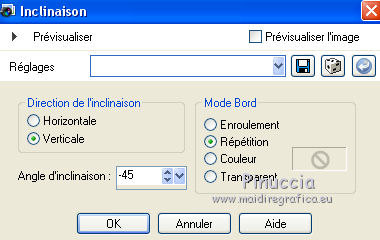
18. Effets>Effets de réflexion>Miroir rotatif.

19. Effets>Effets d'image>Mosaïque sans jointures.

20. Calques>Dupliquer.
21. Effets>Effets de distorsion>Coordonnées polaires.

22. Calques>Agencer>Déplacer vers le bas.
Image>Redimensionner, à 60%, redimensionner tous les calques décoché.
23. Effets>Effets d'image>Décalage.
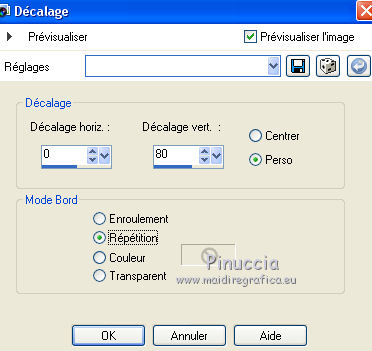
24. Effets>Effets géométriques>Cylindre vertical

25. Calques>Dupliquer.
Calques>Agencer>Déplacer vers le bas.
27. Réglage>Flou>Flou radial.
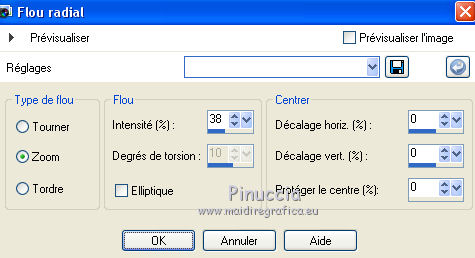
28. Effets>Modules Externes>Artistiques - Pastels
si vous utilisez la version anglais du filtre:
Artistics>Rough Pastel
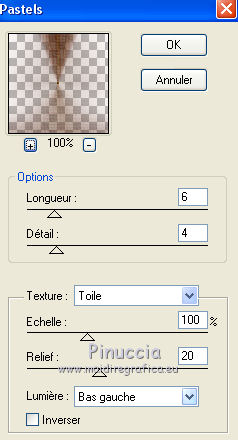 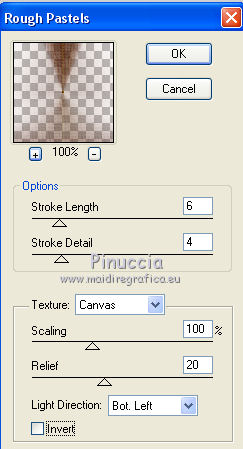
29. Effets>Modules Externes>FM Tile Tools - Saturation Emboss, par défaut.

Effets>Modules Externes>FM Tile Tools - Blend Emboss, par défaut.

30. Image>Redimensionner, à 110%, redimensionner tous les calques décoché.
31. Calques>Fusionner>Calques visibles.
32. Effets>Effets 3D>Ombre portée.
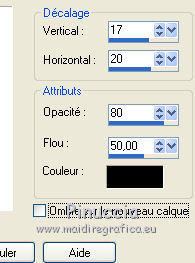
33. Réglage>Netteté>Davantage de netteté.
34. Calques>Nouveau calque raster.
Calques>Agencer>Déplacer vers le bas.
Remplir  le calque du dégradé. le calque du dégradé.
35. Effets>Effets de textures>Texture - sélectionner la texture goldfill
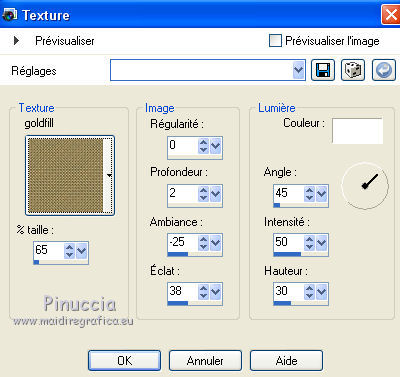
36. Effets>Effets d'éclairage>Projecteurs
sélectionner les réglages par défaut et après activer le projecteur 3
et changer la couleur avec votre couleur d'avant plan et placer Intensity à 60
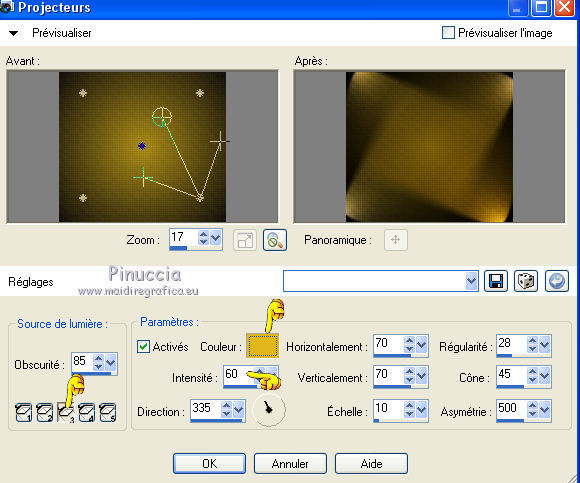
37. Réglage>Luminosité et Contraste>Clarifier
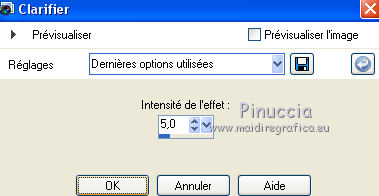
Édition>Répéter Clarifier.
dans les versions plus recentes, vous ne trouvez plus cet effet.
Vous pouvez utiliser un autre effet du menu Réglage, selon votre travail,
ou ignorer cette étape.
Dans ce cas, j'ai fait Réglage>Traitement rapid des photos
38. Édition>Coller comme nouveau calque (le misted est toujours en mémoire).
Positionner  bien le tube bien le tube
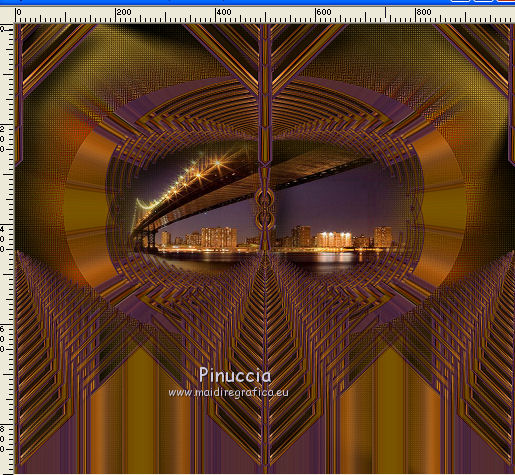
39. Image>Ajouter des bordures, 2 pixels, symétrique, couleur foncée.
Image>Ajouter des bordures, 2 pixels, symétrique, couleur claire.
Image>Ajouter des bordures, 2 pixels, symétrique, couleur foncée.
Image>Ajouter des bordures, 2 pixels, symétrique, couleur claire.
Image>Ajouter des bordures, 50 pixels, symétrique, couleur foncée.
Activer l'outil Baguette magique 
et cliquer sur le dernier bord pour le sélectionner.
Remplir  la sélection du dégradé. la sélection du dégradé.
40. Effets>Modules Externes>Mura's Meister - Tone
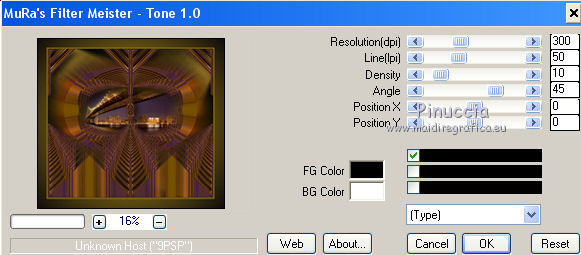
41. Effets>Modules Externes>Artistiques - Pastels, comme précédemment.
42. Réglage>Netteté>Netteté.
43. Sélections>Désélectionner tout.
Image>Redimensionner, à 85%, redimensionner tous les calques coché.
44. Ouvrir le tube de la femme 6326-Luz Cristina 
Édition>Copier.
Revenir sur votre travail et Édition>Coller comme nouveau calque.
Positionner  bien le tube. bien le tube.
Effets>Effets 3D>Ombre portée, à choix.
45. Signer votre travail sur un nouveau calque.
Calques>Fusionner>Tous et enregistrer en jpg.
Version avec tube de Luz Cristina et mon misted

Version avec tubes de Luz Cristina et Azalée


Si vous avez des problèmes, ou des doutes, ou vous trouvez un link modifié, ou seulement pour me dire que ce tutoriel vous a plu, vous pouvez m'écrire.
29 Août 2021
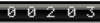
|





 Traduction anglaise
Traduction anglaise  Vos versions
Vos versions 
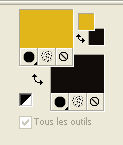
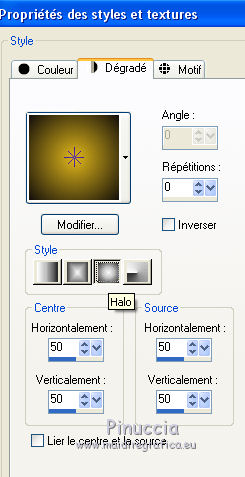
 l'image transparente du dégradé.
l'image transparente du dégradé.


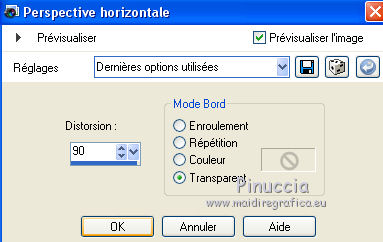


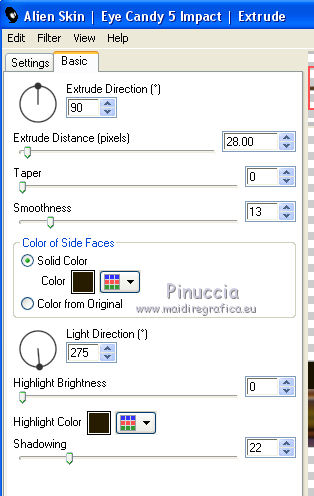
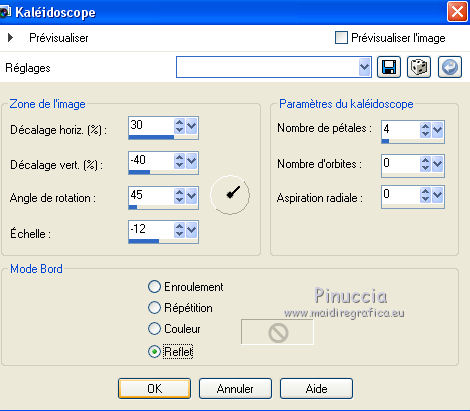
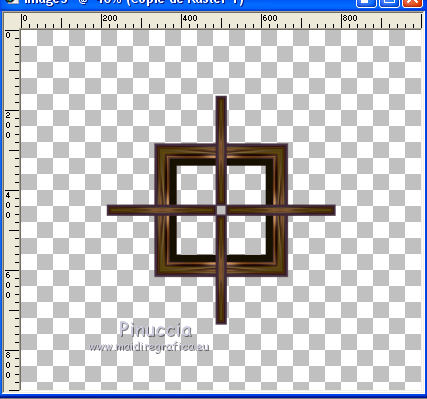

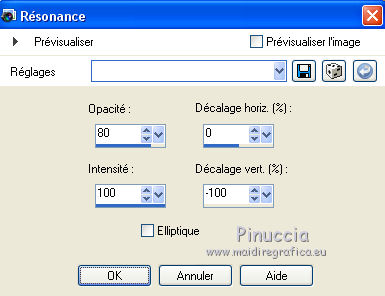

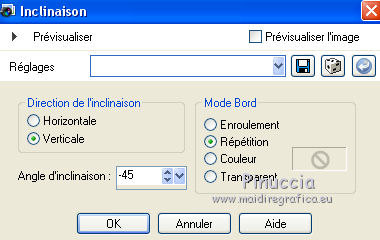



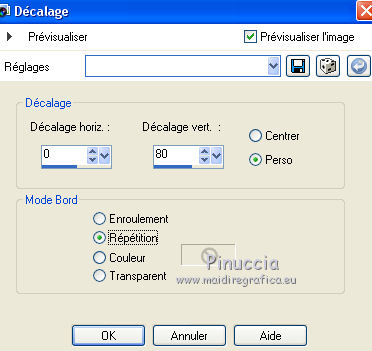

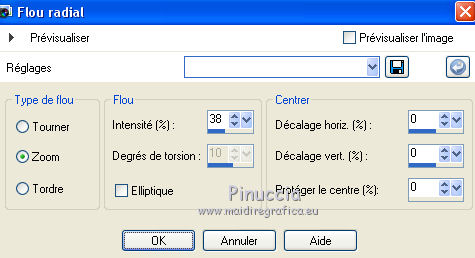
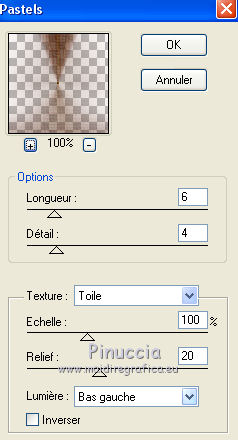
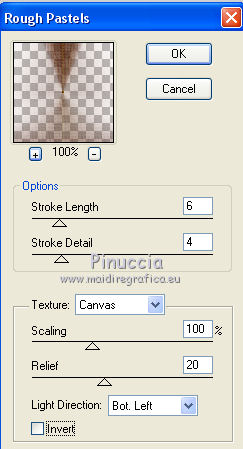

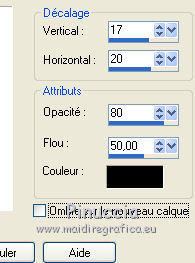
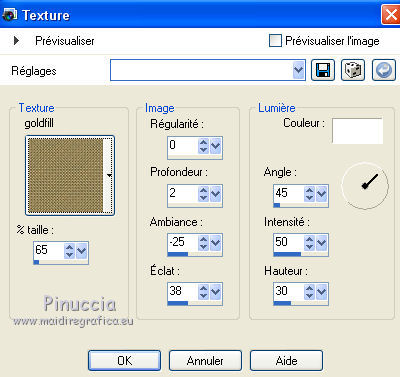
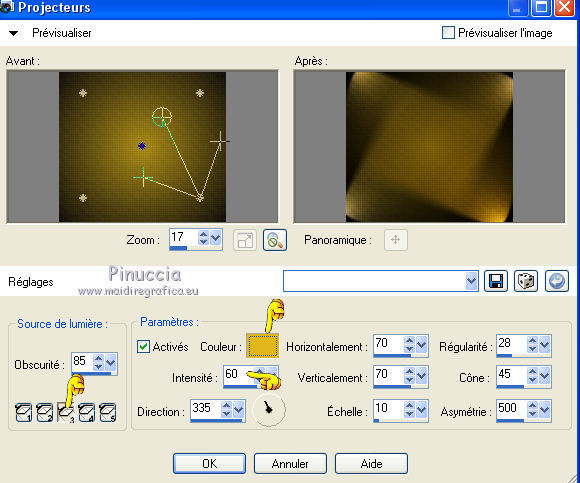
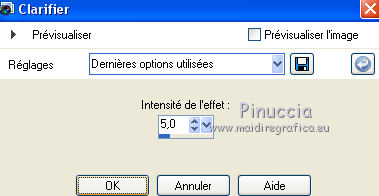
 bien le tube
bien le tube